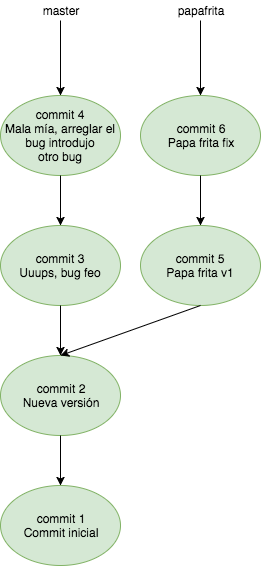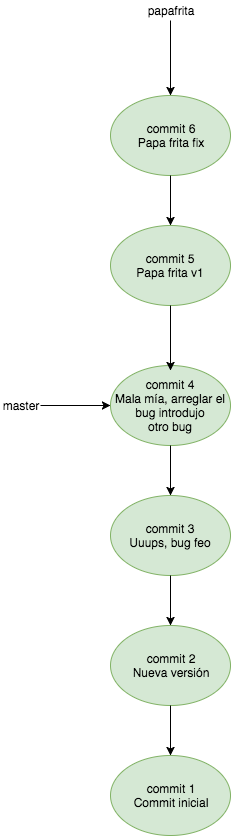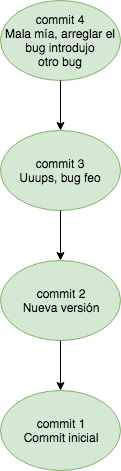Hace bastante que uso git y nunca se me ha dado el caso en que tenga que usar rebase, la única vez que los usé en una herramienta gráfica rompí todo. Últimamente lo he escuchado nombrar muy seguido pero no termino de entenderlo completamente, si alguien pudiera explicar su funcionalidad sería de gran ayuda.
1 respuesta
Rebase es uno de los mejores comandos de git de la historia... pero para entenderlo, es importante entender qué es lo que pasa por detrás.
Rebase es muy útil cuando querés "reescribir la historia", y se puede usar en distintos escenarios.
Lidiar con el error a hacer push cuando otro desarrollador subió cambios
Te permite subir tu cambio sin hacer commit de merge cuando alguien "te gana de mano" al hacer push. Escribí un post explicando esto acá.
Cambiar la base de una branch
Imaginemos que tenés un proyecto donde está master (donde todos trabajan) y vos te creás una branch papafrita. Mientras otros desarrolladores trabajan en master, vos trabajás en papafrita. Llega un momento donde el estado de tu repositorio es el siguiente:
Una opción para "traer" los cambios de master es hacer git merge master estando en papafrita... peeero, eso crea un commit de merge que es feo. Para eso, sirve el hermoso git rebase. Estando en papafrita, alcanza con hacer:
git rebase master
Y (si no hay conflictos) el resultado va a ser el siguiente:
Y listo! tenemos una historia mucho más linda que si tuviéramos un horrible commit de merge :)
Squash (o "aplastar") varios commits
Imaginemos que en un momento encontrás un bug, lo arreglás y después te das cuenta de que en realidad introdujiste otro bug... Al arreglar el arreglo inicial, quedás con el siguiente estado en tu repositorio:
Esto es feo. Por qué? porque los commits 3 y 4 no aportan valor a una persona que esté intentando entender qué pasó en la historia del proyecto. Anda? sí, seguro... pero para algunos obsesivos, es mucho mejor tener una historia significativa, donde los commits "cuenten una historia".
Con rebase, podés reescribir la historia, cosa que es muy peligrosa si estás haciendo push a un repositorio remoto... con esto siempre es mejor jugar antes de hacer push para no ganarnos el odio de nuestros compañeros.
En este escenario, podemos usar git rebase para hacer "squash" de los commits. Squash quiere decir algo así como aplastarlos... crear un commit nuevo, que venga después del 2, y que sea similar a aplicar los cambios de los commits 3 y 4.
En la consola (sí... esto por UI no camina mucho) podés hacer
git rebase -i HEAD~2
-i significa "modo interactivo", por lo que va a abrir tu editor de texto configurado (vim o nano) y va a editar todos los commits hasta HEAD~2 (HEAD es "el último", HEAD~2 es "el último menos 2", por lo que en el dibujo sería el commit 2).
Cuando hacés esto, vas a ver algo así:
pick 97d5bd6 Uuuups, bug feo
pick 9be797e Mala mia, arreglar el bug introdujo otro bug
# Rebase 1940c57..9be797e onto 1940c57 (2 commands)
#
# Commands:
# p, pick = use commit
# r, reword = use commit, but edit the commit message
# e, edit = use commit, but stop for amending
# s, squash = use commit, but meld into previous commit
# f, fixup = like "squash", but discard this commit's log message
# x, exec = run command (the rest of the line) using shell
# d, drop = remove commit
#
# These lines can be re-ordered; they are executed from top to bottom.
#
# If you remove a line here THAT COMMIT WILL BE LOST.
#
# However, if you remove everything, the rebase will be aborted.
#
# Note that empty commits are commented out
Acá podés ver que tenés los 2 commits con los que estamos trabajando y después una serie de instrucciones. Para cada commit, vas a decir qué querés hacer. A los efectos del squash, vamos a quedarnos con el más nuevo y hacer squash del otro... para eso, basta con modificar el archivo para que las primeras dos líneas sean:
pick 97d5bd6 Uuuups, bug feo
squash 9be797e Mala mia, arreglar el bug introdujo otro bug
Al guardar y salir, vas a ver que se abre el editor de nuevo y te muestra
# This is a combination of 2 commits.
# This is the 1st commit message:
Uuuups, bug feo
# This is the commit message #2:
Mala mia, arreglar el bug introdujo otro bug
Esta es tu oportunidad de definir el mensaje del commit. Si lo dejás tal cual, va a ser el mensaje del primer commit seguido del segundo. Si no, lo podés editar a tu gusto. En este ejemplo, lo voy a modificar a "Arreglando el bug feo"... entonces, el estado final es:
Y seguramente haya más magia que podés hacer con git rebase... pero espero que esto ayude a mostrar un par de casos de uso donde es muy útil.
-
Me ha surgido una duda al leer tu explicación, sobre el git rebase máster del primer ejemplo. Que pasa en el caso de conflicto? Quedaría como un "Merge feo"?– JakalaCommented el 11 ago. 2017 a las 23:47
-
1@Jakala no, en ese caso git muestra un mensaje de error diciendo que hay conflictos, y los muestra como los conflictos de merge. Tenés que resolverlos (igual que como lo harías con un conflicto de merge), luego hacer
git add, y finalmentegit rebase --continue– g3rv4Commented el 11 ago. 2017 a las 23:49